Archive for Maret 2013
Konsep Pembuatan Kotak Instalasi Widget Blog
Selamat datang sobat, saya ingin berbagi bagaimana cara pembuatan "Kotak Instalasi Widget" dengan bantuan CSS dan jQuery. Konsep ini terinspirasi dari penginstalan software di Windows dan setelah itu saya coba untuk membuat di blog.
Ok rekan-rekan, langsung aja nyoba "Konsep Pembuatan Kotak Instalasi Widget Blog" ini di blog kamu.
Untuk memasang di posting blog anda harus menggunakan Tab HTML.
Demo Unduh
Ok rekan-rekan, langsung aja nyoba "Konsep Pembuatan Kotak Instalasi Widget Blog" ini di blog kamu.
Untuk memasang di posting blog anda harus menggunakan Tab HTML.
CSS Kotak Instalasi
.instalasi-widget-sm{z-index:9999;position:fixed;top:0px;left:0px;height:100%;background:rgba(240,240,240,0.7);width:100%;}
.kotak-instalasi{position:relative;top:25%;margin:auto;background:#333;color:white;width:500px;height:auto;border-radius:4px;padding:2px;
box-shadow:0pt 1px 1px 1px black;-webkit-box-shadow:0pt 1px 1px 1px black;-moz-box-shadow:0pt 1px 1px 1px black;}
.judul-instalasi{font-size:14px;font-family:Broadway;margin:5px;position:relative;color:white;border-radius:6px;padding:0px 2px 2px 24px;background:url("https://blogger.googleusercontent.com/img/b/R29vZ2xl/AVvXsEhgwn9QjFZ2pbtTSyPXOd4ECmGC6bDKqN9fyxzqX6d7sv8WAYnzWneN9amJupbIrcAYfXiBPWwwHvBgGQH2zLHsGEl7YkzAQD9md3nzvPTpjuK_myBYf_CLYSgM_RftEM76s_zRxE32kbA/s16/share-sm.png") no-repeat scroll 2px 1px transparent}
.text-instalasi{padding:4px 10px;background:#FFF;color:#222;}
.instalasi-widget-sm pre {background: #2d2d2d;background: -moz-linear-gradient(top, #2d2d2d 0%, #2a2a2a 25%, #272727 50%, #242424 75%, #222222 100%);background: -webkit-gradient(linear, left top, left bottom, color-stop(0%,#2d2d2d), color-stop(25%,#2a2a2a), color-stop(50%,#272727), color-stop(75%,#242424), color-stop(100%,#222222));background: -webkit-linear-gradient(top, #2d2d2d 0%,#2a2a2a 25%,#272727 50%,#242424 75%,#222222 100%); background: -o-linear-gradient(top, #2d2d2d 0%,#2a2a2a 25%,#272727 50%,#242424 75%,#222222 100%); background: -ms-linear-gradient(top, #2d2d2d 0%,#2a2a2a 25%,#272727 50%,#242424 75%,#222222 100%); background: linear-gradient(to bottom, #2d2d2d 0%,#2a2a2a 25%,#272727 50%,#242424 75%,#222222 100%); filter: progid:DXImageTransform.Microsoft.gradient( startColorstr='#2d2d2d', endColorstr='#222222',GradientType=0 );font:normal 12px/14px Monaco,Monospace;color:#ccc;padding:10px 15px;margin:10px 0px 10px;position:relative;max-height:500px;width:96%;word-wrap: normal;overflow:auto;border:1px solid #444;border-left:3px solid rgb(45, 166, 223);}
.text-instalasi pre{max-height:150px;width:400px}
.text-instalasi img{opacity:1;}
.tombol-instalasi{padding:10px;background:#CDD;text-align:right}
.dalam-tombol{margin:0px 4px;padding:2px 4px;background:#FFF;
box-shadow:0pt 1px 1px 1px #70a3e9;-webkit-box-shadow:0pt 1px 1px 1px #70a3e9;-moz-box-shadow:0pt 1px 1px 1px #70a3e9;
cursor:pointer;color:#333;}
.dalam-tombol-next{margin:0px 4px;padding:2px 4px;background:#0186CB;
box-shadow:0pt 1px 1px 1px #70a3e9;-webkit-box-shadow:0pt 1px 1px 1px #70a3e9;-moz-box-shadow:0pt 1px 1px 1px #70a3e9;
cursor:pointer;color:white;}HTML dan jQuery Kotak Instalasi
<div class="instalasi-widget-sm" style="display:none;">
<div id="instalasi-1" class="kotak-instalasi">
<div class="judul-instalasi">Konsep Kotak Instalasi Widget Blog</div>
<div class="text-instalasi">
<center><table cellpadding="5" cellspacing="5"><tbody><tr>
<td align="left" valign="top" width="160"><img width="150" src="https://blogger.googleusercontent.com/img/b/R29vZ2xl/AVvXsEiiQScWo87uHgzYWF7oLWvMcAJcwRZwLD1TohCA8TQJ-8_Lx2-pzXXCrqDhI0wvwM1c25KkcXwZb7jQ717z0aNUR4D6nzlFjNI4epaxUXmiuKKuIl1sBVdiuL0O5S-yiXmnTVPysELKSSw/s1600/no_image.jpg"/></td>
<td><span><b>Disini</b> merupakan deskripsi atau penjelasan tentang widget yang anda buat.</span></td>
</tr></tbody></table></center>
</div>
<div class="tombol-instalasi">
<span class="dalam-tombol-next" onClick="$('#instalasi-2').fadeIn('slow');$('#instalasi-1').fadeOut('slow');">Lanjut</span><span class="dalam-tombol" onClick="$('.instalasi-widget-sm').hide('slow');">batalkan</span>
</div>
</div>
<div id="instalasi-2" class="kotak-instalasi" style="display:none;">
<div class="judul-instalasi">Perihal Lisensi</div>
<div class="text-instalasi">
<center><table cellpadding="5" cellspacing="5"><tbody>
<tr> <td>Mohon di baca dan menyetujui persyaratan lisensi di bawah ini sebelum memasang.</td></tr>
<tr> <td>
<textarea style="width:100%;height:150px;padding:4px;">
Disini adalah letak lisensi tentang widget yang anda buat
</textarea>
</td></tr>
</tbody></table></center>
</div>
<div class="tombol-instalasi">
<span class="dalam-tombol" onClick="$('#instalasi-1').fadeIn('slow');$('#instalasi-2').fadeOut('slow');">Mundur</span><span class="dalam-tombol-next" onClick="$('#instalasi-3').fadeIn('slow');$('#instalasi-2').fadeOut('slow');">Setuju</span><span class="dalam-tombol" onClick="$('.instalasi-widget-sm').hide('slow');">batalkan</span>
</div>
</div>
<div id="instalasi-3" class="kotak-instalasi" style="display:none;">
<div class="judul-instalasi">Tutorial Memasang Part 1</div>
<div class="text-instalasi">
<center><table cellpadding="5" cellspacing="5"><tbody>
<tr> <td>
<ul>
<li>Pilih Tab Template lalu klik <b>Edit HTML</b></li>
<li>Letakkan CSS berikut di atas <b>]]></b:skin></b></li>
</ul>
</td></tr>
<tr> <td>
<pre>Kode CSS
Paste kan disini aja</pre>
</td></tr>
</tbody></table></center>
</div>
<div class="tombol-instalasi">
<span class="dalam-tombol" onClick="$('#instalasi-2').fadeIn('slow');$('#instalasi-3').fadeOut('slow');">Mundur</span><span class="dalam-tombol-next" onClick="$('#instalasi-4').fadeIn('slow');$('#instalasi-3').fadeOut('slow');">Lanjut</span><span class="dalam-tombol" onClick="$('.instalasi-widget-sm').hide('slow');">batalkan</span>
</div>
</div>
<div id="instalasi-4" class="kotak-instalasi" style="display:none;">
<div class="judul-instalasi">Tutorial Memasang Part 2</div>
<div class="text-instalasi">
<center><table cellpadding="5" cellspacing="5"><tbody>
<tr> <td>
<ul>
<li>Buat Gadget <b>HTML/JavaScript</b> baru</li>
<li>Masukkan Elemen ini dan klik Simpan</li>
</ul>
</td></tr>
<tr> <td>
<pre>Kode HTML
Anda bisa konvert di
http://santa-mars.blogspot.com/2013/02/generator-konverter-html-blog.html
</pre>
</td></tr>
</tbody></table></center>
</div>
<div class="tombol-instalasi">
<span class="dalam-tombol" onClick="$('#instalasi-3').fadeIn('slow');$('#instalasi-4').fadeOut('slow');">Mundur</span><span class="dalam-tombol-next" onClick="$('#instalasi-5').fadeIn('slow');$('#instalasi-4').fadeOut('slow');">Lanjut</span><span class="dalam-tombol" onClick="$('.instalasi-widget-sm').hide('slow');">batalkan</span>
</div>
</div>
<div id="instalasi-5" class="kotak-instalasi" style="display:none;">
<div class="judul-instalasi">Konsep Instalasi Selesai</div>
<div class="text-instalasi">
<center><table cellpadding="5" cellspacing="5"><tbody><tr>
<td align="left" valign="top" width="160"><img width="150" src="https://blogger.googleusercontent.com/img/b/R29vZ2xl/AVvXsEiiQScWo87uHgzYWF7oLWvMcAJcwRZwLD1TohCA8TQJ-8_Lx2-pzXXCrqDhI0wvwM1c25KkcXwZb7jQ717z0aNUR4D6nzlFjNI4epaxUXmiuKKuIl1sBVdiuL0O5S-yiXmnTVPysELKSSw/s1600/no_image.jpg"/></td>
<td><span>Terimakasih anda telah memasang <b>Widget bla,bla,bla....</b>, semoga dapat bermanfaat.</span><br/><br/>
<span>by <a href="http://santa-mars.blogspot.com" target="_blank" style="color:#0186CB;">Santa Mars</a></span><br/>
<span>Copyright © 2013</span>
</tr></tbody></table></center>
</div>
<div class="tombol-instalasi">
<span class="dalam-tombol-next" onClick="$('#instalasi-5').fadeOut('slow');$('#instalasi-1').fadeIn('slow');$('.instalasi-widget-sm').hide('slow');">Selesai</span>
</div>
</div>
</div>
Tombol Untuk Memanggil Kotak Instalasi
<center><button onclick="$('.instalasi-widget-sm').show(400)">Open Instalasi</button></center>Pembuatan Element Blog Dengan Notepad
Notepad kita miliki di Windows ini mempunyai banyak fungsi, bukan hanya untuk menuliskan catatan biasa tapi Notepad ini mempunyai kelebihan yang luar biasa. Notepad yang aku tahu bisa membuat Virus, Java Script, HTML, Text, Auto Run dan banyak lagi. Untuk kali ini aku akan menggunakan jasa Notepad untuk pembelajaran Blogger tanpa membuat Blog baru lagi.
Bagaimana caranya?
Unduh dulu Template Pembelajaran Notepad yang sudah saya rancang untuk kamu.
Setelah mengunduh anda bisa memulai pembelajaran sendiri dengan pengalaman anda.
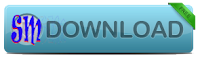
Note!
Bagaimana caranya?
Unduh dulu Template Pembelajaran Notepad yang sudah saya rancang untuk kamu.
Setelah mengunduh anda bisa memulai pembelajaran sendiri dengan pengalaman anda.
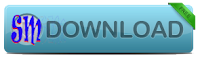
Berikut adalah Srennshot dari Template Pembelajaran Blog
.Note!
- Untuk Mengedit Anda bisa membuka file .htm tadi dengan Notepad.
- Untuk Menjalankan Element yang sudah jadi, buka dengan browser Anda.
- Didalam file .htm tadi terdapat jQuery, jQuery UI, CSS, HTML, dan Java Script.
- XDownload Template Free
| Template Pembelajaran Blog NotePad [ 660 Byte ] Via Google Code | Belajar biar pintar sob, Jangan lupa koment ya sob, hhe |
Membuat Animasi Login Di Home Blog
Animasi Login Di Home Blog ini memberikan efek manipulasi terhadap blog agar nampak seperti sedang login dengan Cap Jempol. Inspirasi ini saya dapatkan dari tetangga blogger kita dan saya padukan dengan pengalaman tentang jQuery saya. Yah, lumayan memberikan kesan yang menarik para pengunjung ketika berada di home blog kita.
Ya udah langsung tancap tutorialnya gan.
Demo
Note!
Ya udah langsung tancap tutorialnya gan.
Animasi Login Home Blog
Letakkan Element dibawah ini tepat di atas </body><b:if cond='data:blog.url == data:blog.homepageUrl'>
<!-- Animasi Login Begin -->
<div id='animasi-loginSM' style='position:fixed;z-index:9001;background:transparent;height:100%;width:100%;left:0;top:0;'>
<script type='text/javascript'>
// ----- Gambar Ukuran 28 x 28 Pixel -----
var Gambar_Login_Anda ='https://blogger.googleusercontent.com/img/b/R29vZ2xl/AVvXsEhYNZ1wNgdNRpP3xklzGjOYxfIKE-cNyzE58tfT1FRjXPVGBH7iXnaYfKhyphenhyphenE91mPIY8teEsjUtJ6otLrrNbG5hG2g5xP7Xyd1jSkSV61XJdmiX6wVN0C_ovLSkvW4gyPiXRycAQPReE7aE/s28/Shutdown.png',
Nama_Login_Anda = 'Santa_Mars';
</script>
<script src='http://fuck-u-admin.googlecode.com/files/animasi-login3.js' type='text/javascript'></script>
</div>
<div id='animasi-munyer1' style='position:fixed;z-index:9000;background:black;height:55%;width:100%;left:0;top:0;'></div>
<div id='animasi-munyer2' style='position:fixed;z-index:9000;background:black;height:55%;width:100%;left:0;bottom:0;'></div>
<div id='animasi-munyer3' style='position:fixed;z-index:9000;background:black;height:100%;width:55%;left:0;top:0;'></div>
<div id='animasi-munyer4' style='position:fixed;z-index:9000;background:black;height:100%;width:55%;right:0;bottom:0;'></div>
<!-- Animasi Login End -->
<b:else/>
</b:if>
Note!
- Gambar Login ukuran 28 x 28 pixel
CSS Position
Pernahkah kalian melihat elemen yang tampak saling bertumpukan, melayang, atau tampak keluar dari garis batas? Itu semua dibuat menggunakan CSS Position. Ada empat posisi elemen dalam CSS: Static, Relative, Absolute dan Fixed. Selain deklarasi posisi, terdapat pula beberapa properti yang biasanya dituliskan bersama dengan deklarasi posisi seperti top, right, bottom, left dan z-index.
top, right, bottom dan left adalah koordinat posisi. Saat kita menambahkan nilai koordinat pada posisi yang sesungguhnya, maka elemen akan bergeser sesuai dengan besar nilai koordinat.
top, right, bottom dan left berbeda dengan margin-top, margin-right, margin-bottom dan margin-left. Nilai margin difokuskan kepada jarak elemen terhadap elemen lainnya, sedangkan nilai koordinat lebih difokuskan kepada offset posisi elemen dari tempat asalnya.
z-index adalah urutan tumpukan. Saat kita mendeklarasikan position:absolute, maka kemungkinan yang terjadi adalah elemen akan bertumpuk di sebelah atas elemen atau di bawah elemen. Jika yang terjadi adalah yang ke dua, maka untuk mengangkatnya, kita harus mendeklarasikan z-index dengan nilai yang lebih besar dari 1.
Static
Ini adalah posisi sebenarnya. Mendeklarasikan position:static sama saja dengan tidak mendeklarasikan CSS Posisi.
Relative
Mendeklarasikan position:relative pada elemen secara kasat mata tidak akan mengubah apapun, namun kita bisa menerapkan koordinat posisi dan urutan tumpukan pada tipe posisi ini.
Absolute
Mendeklarasikan position:absolute pada elemen akan benar-benar memutuskan aliran elemen dari tempat asalnya dan membuat elemen bertumpuk dengan elemen lainnya.
Fixed
Mendeklarasikan position:fixed pada elemen akan benar-benar memutuskan aliran elemen dari tempat asalnya dan membuat elemen bertumpuk dengan elemen lain. Kelebihan penerapan posisi ini adalah akan membuat elemen tampak melayang dan tidak terpengaruh gerakan scroll bar.
| Contoh Deklarasi Relative | Contoh Deklarasi Absolute | Contoh Deklarasi Fixed |
|---|---|---|
#area1 { | #area1 { | #area1 { |
JQuery .slideDown(), .slideUp() dan .slideToggle()
.slideDown() digunakan untuk mengubah objek yang tersembunyi menjadi muncul dengan menciptakan efek sliding membuka.
.slideUp() digunakan untuk menyembunyikan objek dengan menciptakan efek sliding menutup.
.slideToggle() merupakan gabungan antara efek .slideDown() dan .slideUp(). Jadi, saat elemen sedang muncul, maka .slideToggle() bertugas untuk menyembunyikannya, sedangkan saat elemen sedang menghilang, maka .slideToggle() bertugas untuk menampilkannya.
Penulisan Secara Umum
$(sasaran).slideDown(durasi);
$(sasaran).slideUp(durasi);
$(sasaran).slideToggle(durasi);
Sasaran: adalah objek yang akan dikenai perintah
Durasi: adalah kecepatan aksi. Nilainya bisa berupa milidetik (misal: 1500, 2000) atau 'slow', 'normal' dan 'fast'
Kerangka
<button class="hilang">Tutup!</button>
<button class="muncul">Buka!</button>
<button class="bukatutup">Buka & Tutup</button>
<div id="target"></div>
CSS
body {padding:30px;}
#target {
background:rgb(37, 42, 61);
width:200px;
height:200px;
padding:5px;
}Deklarasi JQuery
$('.hilang').click(function() {
$('#target').slideUp('slow');
});
$('.muncul').click(function() {
$('#target').slideDown('fast');
});
$('.bukatutup').click(function() {
$('#target').slideToggle(1000);
});JQuery .fadeIn(), .fadeOut(), .fadeTo() dan .fadeToggle()
.fadeIn() digunakan untuk memunculkan objek yang tersembunyi dengan menciptakan efek kenaikan tigkat transparasi.
.fadeOut() digunakan untuk mnyembunyikan objek yang tampil dengan menciptakan efek penurunan tigkat transparasi hingga pada akhirnya menghilang total (display:none).
.fadeToggle() adalah gabungan antara efek .fadeIn() dan .fadeOut(). Jadi, saat elemen sedang menghilang, maka .fadeToggle() bertugas untuk menampilkannya, sedangkan saat elemen sedang tampil, maka .fadeToggle() bertugas untuk menyembunyikannya.
.fadeTo() memungkinkan kita untuk menciptakan penurunan tingkat transparasi sampai pada titik tertentu tanpa harus menghilangkan elemen layaknya menggunakan efek .fadeOut()
Penulisan Secara Umum
$(sasaran).fadeIn(durasi);
$(sasaran).fadeOut(durasi);
$(sasaran).fadeToggle(durasi);
$(sasaran).fadeTo(durasi, opacity);
Sasaran: adalah objek yang akan dikenai perintah
Durasi: adalah kecepatan aksi. Nilainya bisa berupa milidetik (misal: 1500, 2000) atau 'slow', 'normal' dan 'fast'
Opacity: variabel untuk menentukan tingkat transparasi akhir. Nilai opacity/transparasi dimulai dari 0 sampai 1 (misal: 1, 0.4, 0.7).
Kerangka
<button class="hilang">Hilang!</button>
<button class="muncul">Muncul!</button>
<button class="fd-to">FadeTo 0.5</button>
<button class="fd-to1">Reset</button>
<div id="target"></div>
CSS
body {padding:30px;}
#target {
background:rgb(37, 42, 61);
margin-bottom:15px;
height:200px;
padding:5px;
}Deklarasi JQuery
$('.hilang').click(function() {
$('#target').fadeOut('normal');
});
$('.muncul').click(function() {
$('#target').fadeIn('normal');
});
$('.fd-to').click(function() {
$('#target').fadeTo('fast', 0.5);
});
$('.fd-to1').click(function() {
$('#target').fadeTo(1000, 1);
});JQuery .show(), .hide() dan .toggle()
.slideDown() digunakan untuk mengubah objek yang tersembunyi menjadi muncul dengan menciptakan efek sliding membuka.
.slideUp() digunakan untuk menyembunyikan objek dengan menciptakan efek sliding menutup.
.slideToggle() merupakan gabungan antara efek .slideDown() dan .slideUp(). Jadi, saat elemen sedang muncul, maka .slideToggle() bertugas untuk menyembunyikannya, sedangkan saat elemen sedang menghilang, maka .slideToggle() bertugas untuk menampilkannya.
Penulisan Secara Umum
$(sasaran).show(durasi);
$(sasaran).hide(durasi);
$(sasaran).toggle(durasi);
Sasaran: adalah objek yang akan dikenai perintah
Durasi: adalah kecepatan aksi. Nilainya bisa berupa milidetik (misal: 1500, 2000) atau 'slow', 'normal' dan 'fast'.
Kerangka
<button class="hilang">Hilang!</button>
<button class="muncul">Muncul!</button>
<button class="bukatutup">Muncul & Hilang!</button>
<div id="target"></div>
CSS
body {padding:30px;}
#target {
background:rgb(37, 42, 61);
height:160px;
padding:5px;
}Deklarasi JQuery
$('.hilang').click(function() {
$('#target').hide(500);
});
$('.muncul').click(function() {
$('#target').show(500);
});
$('.bukatutup').click(function() {
$('#target').toggle('slow');
});Template Faceblog 2
Faceblog adalah sebuah Template blogger yang hampir mirip dengan Facebook. Terakhir direlease oleh Santa Mars tanggal 16 Maret 2013. Template ini termasuk dalam kategori template blog paling keren.
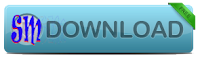
Terima kasih bos, sukses ya,..
- XDownload Template Free
| Faceblog Server 1 [ 33 KB ] Via Sharebeast Faceblog 2 Server 1 [ 33 KB ] Via Sharebeast | Mantep Gan |
Template Blogger Revolution
Blogger Revolution adalah Template Blogger 1 colomn dengan kecepatan loading yang sangat bagus. Direlease pada tanggal 12 Maret 2013. Template ini inspirasi dari Om Dayz, mempunyai fitur Animasi Loading Link Host dan Iframe Preloader yang menarik.
Template Preview :
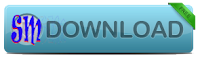
Template Preview :
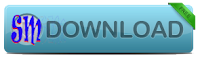
- XDownload Template Free
| File BRSM.zip Server 1 [ 38 KB ] via Sharebeast | Nepati Janji Bos |
Notice! :
- Download BRSM.zip
- Buka Template Blogger Revolution.txt dengan notepad , lalu Copy Semua.
- Masuk ke Edit html --- klik Expand template widget
- Pastekan Blogger Revolution.txt nya --- Simpan Template
- Lalu masuk ke Edit tata letak --- masukkan Gadget Other Menu --- Simpan
- Lihat Blog --- Enjoy
Mengatasi Loading Blog dengan Google Code
Kali ini saya akan memberikan sebuah solusi atau pemecahan bagi Anda yang memiliki masalah dengan loading blog yang cukup berat. Loading atau proses membuka pada sebuah program menjadi salah satu faktor penting bagi bekerjanya sebuah sistem. Begitu juga dengan loading sebuah blog, jika terlalu berat maka akan membuat kinerja blog yang kita kelola menjadi sulit untuk berkembang karena pengunjung pasti akan berkurang. Seorang pengunjung tidak mau lama-lama menunggu untuk melihat isi atau artikel yang ingin dibacanya. Mereka lebih memilih mengunjungi sebuah blog yang cepat proses membukanya, disamping lebih efisien waktu, mungkin juga biaya yang dikeluarkan lebih kecil jika mereka mesti bayar koneksi internet.
Blog yang saya bahas disini adalah blogspot, kecepatan loading blog platfrom blogger ini hanya tergantung pada seberapa banyak kode script yang kita masukkan ke dalam template tapi dengan asumsi kecepatan koneksi internet yang digunakan sama. Beda dengan Wordpress atau platform blog lain yang menggunakan hosting sendiri, kecepatan blog tergantung juga dengan jenis dan kapasitas hosting yang dipakainya. Umumnya blog yang loadingnya berat biasanya memakai template jenis magazine seperti yang sering saya buat, karena banyak sekali fitur yang dipasang pada homepage. Sebenarnya dari Google sendiri juga menyarankan agar loading blog lebih cepat, paling tidak hanya 9 post yang ada di homepage. Tapi karena semakin berkembangnya blogger, platform blog ini sekarang bisa lebih dikembangkan sehingga menyerupai bentuk blog-blog profesional seperti platform lainnya dengan konsekuensi loading blog yang semakin lambat.
Bagi Anda pengguna blogger, saya akan memberikan solusi logis untuk meningkatkan performa kecepatan loading blog, khususnya bagi anda pemakai template style magazine. Jika anda memakai sebuah template dengan menggunakan banyak fitur, seperti slider, label per categori atau lainnya. Pasti pernah menemukan sebuah script yang panjang (biasanya diletakkan diatas kode </head>) atau script yang sudah disimpan di tempat penyimpanan Google Code oleh si pembuat template.
Javascript yang belum disimpan di Google Code
Saya akan berikan contoh sebuah script dan cara menyimpannya di Google code anda sendiri. Perhatikan contoh script di bawah ini saya ambil yang sederhana :
Perhatikan kode warna biru diatas, buka notepad kemudian copy kode warna biru ke notepad. (hanya warna biru). Setelah itu klik save as, pada File name beri nama file itu dengan diakhiri .js (misalnya : contoh.js). Dan pada Save as type pilih All files, Encoding biarkan pada ANSI, seperti pada gambar di bawah :<script language='javascript'>function Barva(koda){document.getElementById("vzorec").bgColor=koda;document.hcc.barva.value=koda.toUpperCase();document.hcc.barva.select();}function BarvaDruga(koda){document.getElementById("vzorec2").bgColor=koda;document.hcc.Barva2.value=koda.toUpperCase();document.hcc.Barva2.select();}</script>

- Login ke akun Google anda, kemudian kunjungi http://code.google.com/hosting/

Setelah itu klik Create a new project seperti gambar diatas, setelah muncul jendela baru isi kotak kosong seperti contoh gambar di bawah.
Yang perlu anda perhatikan adalah dalam mengisi Version control system dan source code lisence, Anda harus isi seperti contoh gambar diatas. Untuk kolom lain bisa diisi terserah anda. Setelah itu klik Create project.
- Anda sekarang sudah mempunyai akun di Google Code, langkah selanjutnya adalah menyimpan kode javascript yang sudah dibuat diatas di Google Code. Menuju ke tab 'Download' dan klik New download. Kemudian klik Browse dan pilih file javascript yang ingin diupload. Isi informasi yang berhubungan dengan file javascript tersebut kemudian klik Submit file.
- File javascript anda sudah diupload ke Google code. Sekarang tinggal memanggilnya dan meletakkanya di template Anda. Klik file yang tadi sudah diupload, setelah itu akan terbuka jendela baru. Untuk mendapatkan direct link dari file yang anda upload. Klik kanan pada nama file tersebut kemudian pilih copy link location (firefox) atau salin alamat tautan (Chrome) seperti gambar dibawah.

- Kemudian ganti script ditas menjadi lebih pendek seperti ini
- <script src='http://contoh-ajalah.googlecode.com/files/contoh.js' type='text/javascript'></script>
- Warna biru itu adalah url script yang kamu upload di Google Code tadi
Kok bisa ya dengan menyimpan javascript di tempat penyimpanan Google Code sendiri bisa meringankan loading blog? Penjelasannya seperti ini, jika Anda memakai sebuah template dengan menggunakan banyak script yang disimpan di Google Code oleh si pembuat template, pastinya tidak hanya Anda yang memakai template tersebut, pasti ada pengguna lain yang memakai template yang sama. Jika kedua blog dengan menggunakan template yang sama loading pada saat bersamaan pasti akan terasa semakin berat, kalau cuma dua atau tiga sih nggak terlalu terasa kalau yang memakai template itu banyak apa tidak semakin berat loadingnya? Disamping itu juga untuk berjaga-jaga jika sewaktu-waktu script si pembuat template rusak atau overload.
Itu tadi satu tips untuk mempercepat loading blog Anda dengan menyimpan file Javascript di Google Code Anda sendiri, silahkan dipahami dan semoga bermanfaat.
Pengumuman Penting Bagi Pengguna Template
Saya meminta maaf karena untuk kedua kalinya google code saya kena banned lagi, dan ini sangat membuat tidak nyaman bagi pengguna template.
Untuk itu, pada kesempatan kali ini saya menyempatkan diri untuk memberikan solusi bagi para pengguna template dan script Blog Santa Mars, agar blognya bisa berfungsi normal kembali. Berikut ini adalah langkah-langkah yang harus Anda lakukan untuk membuat blog Anda normal kembali. :
- Selanjutnya cari semua URL script yang berawalan :
- https://not-remove-admin.googlecode.com
- Setelah ketemu ganti dengan URL script ini :
- https://not-remove-admin-3.googlecode.com
- Saya berikan contoh, misalnya URL script di bawah ini :
- https://not-remove-admin.googlecode.com/files/jquery.jam.js
- Anda tinggal menambahkan -3 dibelakang URL script berikut :
- https://not-remove-admin-3.googlecode.com/files/jquery.jam.js
- Ingat...!! Temukan semua URL script dengan awalan https://not-remove-admin.googlecode.com pada template Anda seperti contoh diatas dan ganti dengan https://not-remove-admin-3.googlecode.com
Demikian tadi penjelasan singkat saya tentang cara untuk membuat blog anda kembali normal. Sekali lagi saya mohon maaf atas ketidaknyamanan ini, saya pribadi tidak menginginkan hal ini terjadi lagi, dan sewaktu-waktu akun Google Code saya yang baru bisa kena banned lagi. Oleh karena itu, untuk lebih aman Anda silahkan membuat akun di Google Code sendiri dan simpan semua script yang ada pada template Anda pada situs Google Code yang sudah Anda buat, bagi yang belum mengetahui caranya, silahkan baca dipostingan ini. Sekian semoga bermanfaat.























